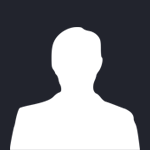Эффектные обои в стиле 50 Cent
Вот что у нас получится в итоге:

Откройте новый документ, размер на Ваше усмотрение.
Создайте новый слой, залейте его любым цветом и идите LAYER > LAYER STYLE > GRADIENT OVERLAY. Создайте новый Радиальный градиент цветами # 1b1102 и # 000000.

Разместите градиент таким образом:

Теперь вставьте на наш фон вырезанную по контуру фотографию. Нажмите Ctrl + Shift + U, чтобы обесцветить её.

Создайте новый слой и поставьте его выше всех. Используйте инструмент Pen Tool

Придадим слою с линиями стили Color Overlay и Outer Glow. Для этого идем LAYER > ADD LAYER STYLE, параметры такие:
Color Overlay.
Цвет - # fcca00

Outer Glow
Blend Mode - Linear Dodge
Непрозрачность - 100%
Градиент: от Цвета # fbbd01 к прозрачному
Size - 6 px

Результат после работы с линиями:

Создайте 4 дубликата слоя с линиями. Два из них переместите выше всех остальных слоев, а два других ниже слоя с фотографией 50 cent-a. А теперь поэкспериментируйте - поизменяйте размеры дублированных слоев с линиями и подвигайте их на 5 - 7 px так, как Вы хотите. Дальше выделите два верхних слоя (удерживая при этом клавишу Ctrl) и нажмите G, чтобы объединить их в группу. Тоже сделайте и с двумя нижними дублированными слоями.

Создайте новый слой и назовите его Dodge. Blending mode данного слоя поставьте на Color Dodge и залейте его черным цветом. Сейчас возьмите Brush Tool

Создайте еще один новый слой выше слоя с фотографией и возьмите инструмент Ellipitical Marquee Tool

Создайте еще 3 копии слоя с овалом и поместите в других местах изображения так, чтобы перекрыть всю фотографию. Получиться должно вот так:

Сейчас вернитесь в слой Dodge и нарисуйте маленькие капельки разного размера вокруг фотографии 50 cent-a и вдоль линий. Для этого используйте мягкую круглую кисть и желтый цвет, как и раньше.

Опять создайте новый слой выше всех, залейте его черным цветом и идите FILTER>RENDER>LENS FLARE, тип - 50 - 300 mm. Blend Mode данного слоя поставьте на Screen и подвиньте блик к кончику пальца.

Создайте еще 4 дубликата и разместите их по всем пяти пальцам. Выделите все слои с бликами и нажмите Ctrl+E, чтобы объединить их в один. Назовите его Lens. Результат такой:
Вновь LAYER > CREATE NEW LAYER, поместите его в самый верх. А теперь некоторой квадратной кистью нарисуйте квадратики разного размера внизу фотографии. После этого - FILTER > BLUR > GAUSSIAN BLUR, радиус поставьте 2,5 px.

Создайте новый слой, возьмите Rectangular Marquee Tool и выделите прямоугольной областью верхнюю часть нашего изображения. Теперь, используя мягкуя круглую кисть размером 500 px, белым цветом поставьте одну точку, при чем ниже выделения, но так, чтобы размытый край мазка заходил на край выделенной области. Отрегулируйте непрозрачность (Opacity слоя, сделав пятно не слишком ярким. Назовите этот слой Light Effects.

Создайте несколько копий слоя Light Effects и поверните их так, как показано на картинке. Режим смешивания слоев установите на Overlay.

Создайте новый слой, нажмите B , выберите жесткую круглую кисть размером 400 px и поставьте точку во весь размер. Затем возьмите мягкий ластик

А вот и финальный результат!

Думаю, Вы насладились работой и, искренне надеюсь, простите мне мой корявый английский!
(Переводчик трудился в поте лица, так что прощать уже нечего )
Автор: RicardoFx
Перевод: NINJA_49
Взято с demiart.ru